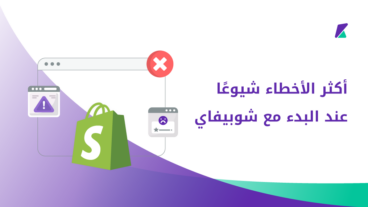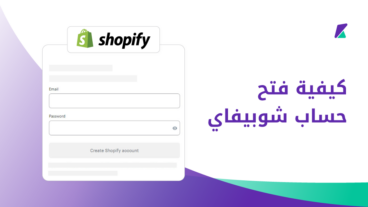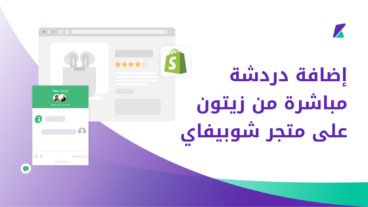تقدم شوبيفاي مجموعة كاملة من حلول التجارة الإلكترونية التي تعتبر ضرورية لك كشخص يريد إنشاء متجر إلكتروني وبدء البيع عبر الانترنت بدون مشتتات.
عند إنشاء متجر على شوبيفاي، يمكن الوصول إليه عبر نطاق myshopify افتراضيًا. على سبيل المثال، إذا قمت بإنشاء متجر باسم "ntajero"، فيمكنك تصفح متجرك عبر الرابط التالي: http://ntajero.myshopify.com.
من الممكن أيضًا إتاحة الوصول إلى متجرك عبر اسم نطاق مخصص والذي قمت بتسجيله في Namecheap مثلاً.
من أجل ربط النطاق المسجل لدى Namecheap بـ Shopify، تحتاج إلى:
اليوم، سأشرح لك طريقة ربط الدومين الخاص بك بمتجر شوبيفاي مهما كان الطرف الثالث الذي اشتريت منه هذا الدومين. تابع،،
خطوات ربط الدومين الخاص بك بمتجر شوبيفاي
ربط الدومين الخاص بك بمتجر شوبيفاي هي عملية بسيطة للغاية، لكنها تحتاج إلى الدقة الإعداد.
ملاحظة: لا بد وأن يكون اسم النطاق التي تود ربطه بمتجرك مسجل في أحد مُسجلي النطاقات مثل NameCheap مثلاً.
1.زيارة لوحة التحكم على شوبيفاي
أولا خطوة عليك القايم بها، هي تسجيل الدخول إلى لوحة التحكم الخاصة بشوبيفاي.
ثم انقر فوق Online Store على الجانب الأيسر.
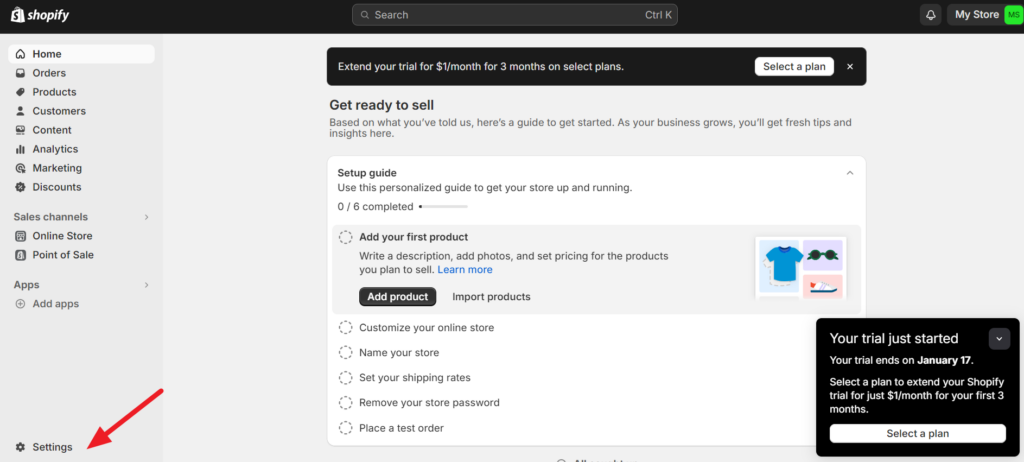
سيتم نقلك إلى صفحة إعدادات المتجر الإلكتروني. قم بالنقر فوق Domains.
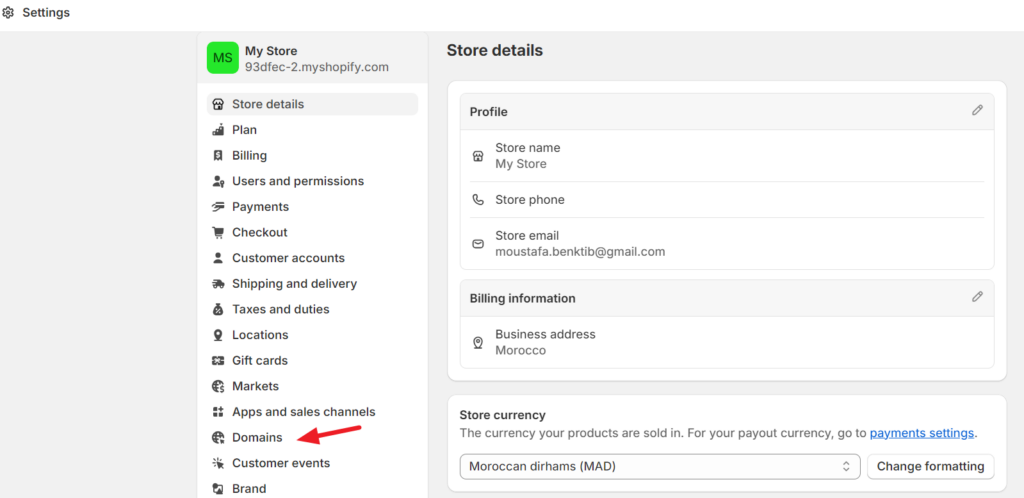
في صفحة إعدادات الدومين، ستجد النطاق الافتراضي لمتجرك. مع إمكانية رابط نطاق مُخصص او شراء نطاق لمتجر.
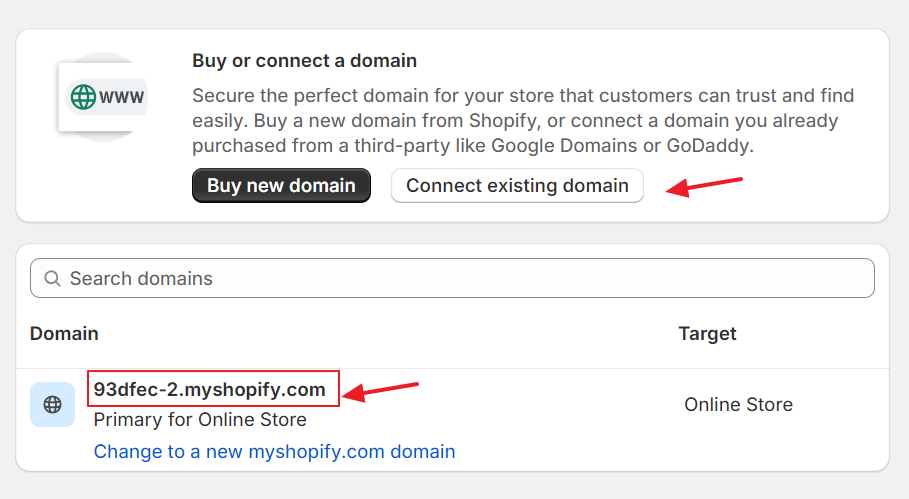
أنقر فوق connect existing domain لبدء عملية ربط الدومين الخاص بك بمتجر شوبيفاي.
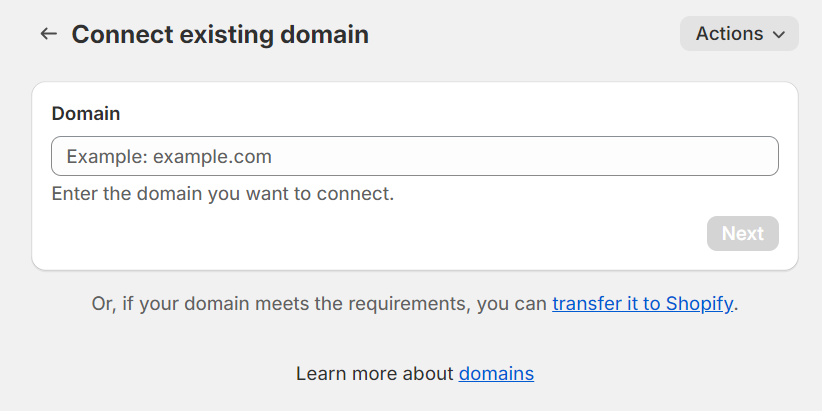
في الحقل الموضح أعلاه، قم بإدخال اسم النطاق (الدومين) الذي اشتريته سابقاً من أحد مُسجلي النطاقات.
ثم إضغط على next.
لمعرفة القيم والأشاء التي يجب تغييرها لتتم عملي ربط النطاق بمتجرك، يجب أن نقوم بالتحقق من الدومين. لذلك، قم بالنقر فوق Verify connection .
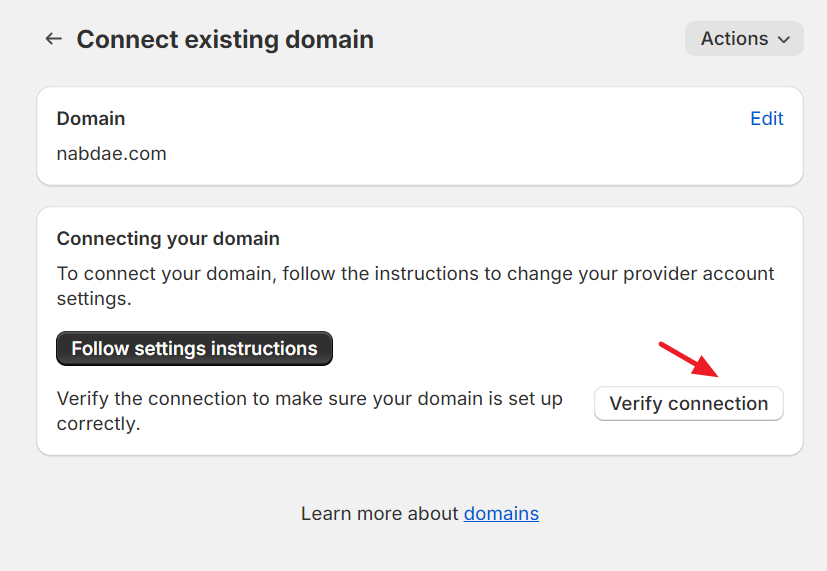
بعد ذلك، ستوضح لك شوبيفاي القيم التي يجب تغييرها لتتم عملية الربط.
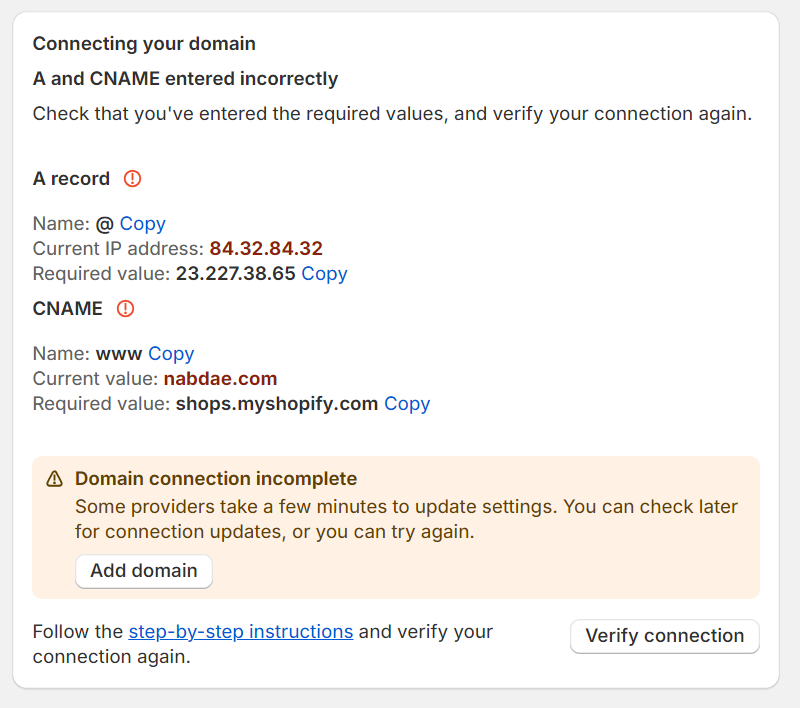
مثلا، في الصورة أعلاه، تخبرنا شوبيفاي أنه علينا:
- تغيير قيمة A RECORD من 84.32.84.32 إلى 23.227.38.65. بمعنى، تغيير الـ IP الذي يشير إليه اسم النطاق الخاص بك إلى IP خاص بشوبيفاي.
- تغيير قيمة CNAME من nabdae.com إلى shops.myshopify.com. بمعنى، علينا تغيير اسم الدومين في CNAME إلى النطاق الافتراضي لمتجر شوبيفاي.
ما هما A RECORD و CNAME ولماذا أحتاج إلى تحديثهما؟ يقوم A RECORD بتعيين اسم النطاق إلى عنوان IP، بينما يقوم سجل CNAME بتعيين اسم النطاق إلى اسم مجال آخر. تحتاج إلى تحديث هذه السجلات لتوجيه نطاقك إلى خوادم شوبيفاي، مما يضمن عرض متجر شوبيفاي الخاص بك عندما يزور شخص ما نطاقك.
الخطوة التالية، هي تسجيل الدخول إلى مُسجل النطاقات التي اشتريت منه النطاق/الدومين الخاص بك. بالنسبة لي، قمت بشراء النطاق من Hostinger لذا سأقوم بتسجيل الدخول إلى HosTinger.com.
2.تغيير قيم DNS
في هذه الخطوة ، عليك الوصول إلى Domain Name System Records أو ما يسمى بـ DNS Records على مسجل النطاقات. على Hostinger، يمكنك الوصول إليها من خلال علامة التبويب DNS Nameserver.
هذا هو المكان الذي يجب أن تشاهد فيه قائمة السجلات.
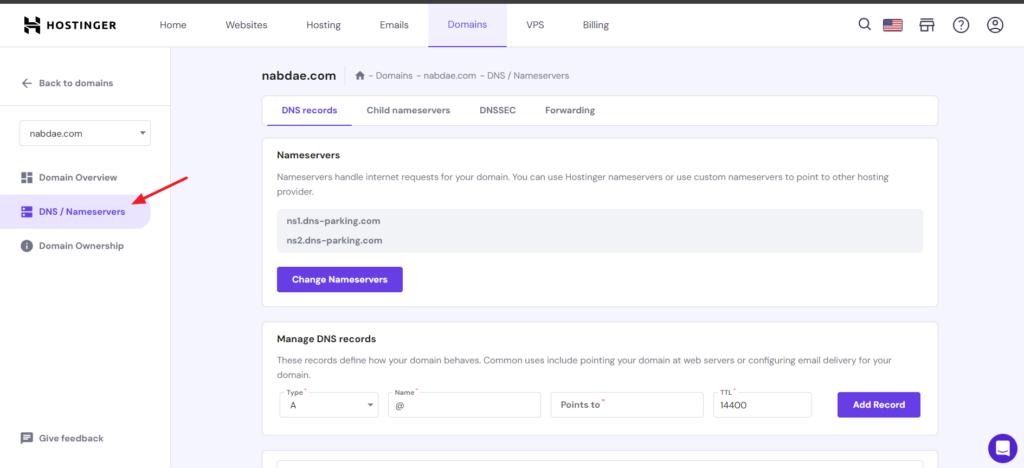
سنقوم بتغيير CNAME و A RECORD.
تغيير CNAME
ارجع إلى نافذة Shopify الخاصة بك ولاحظ أن القيمة الحالية في CNAME هي nabdae.com ويجب تغييرها إلى shops.myshopify.com.

قم بالضغط على edit في مسجل النطاقات، ثم أدخل shops.myshopify.com بدل nabdae.com ثم اضغط على Update.

تغيير A RECORD
في قائمة الـ Records إبحث عن A RECORD.

بنفس الطرقة، انقر فوق edit ثم قم بتغيير القيمة إلى الـ IP الذي حددته لك شوبيفاي سابقاً.
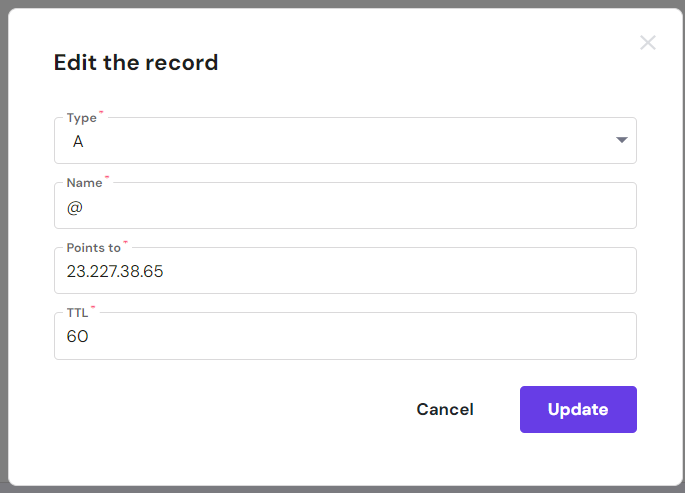
بعد ذلك قم بالنقر فوق Update.
3.التحقق من الرابط
بمجرد تغيير A record و Cname يمكنك التحقق من عملية الربط التي نقوم بها.
ارجع إلى لوحة التحكم الخاصة بشوبيفاي، وانقر فوق Verify connection.
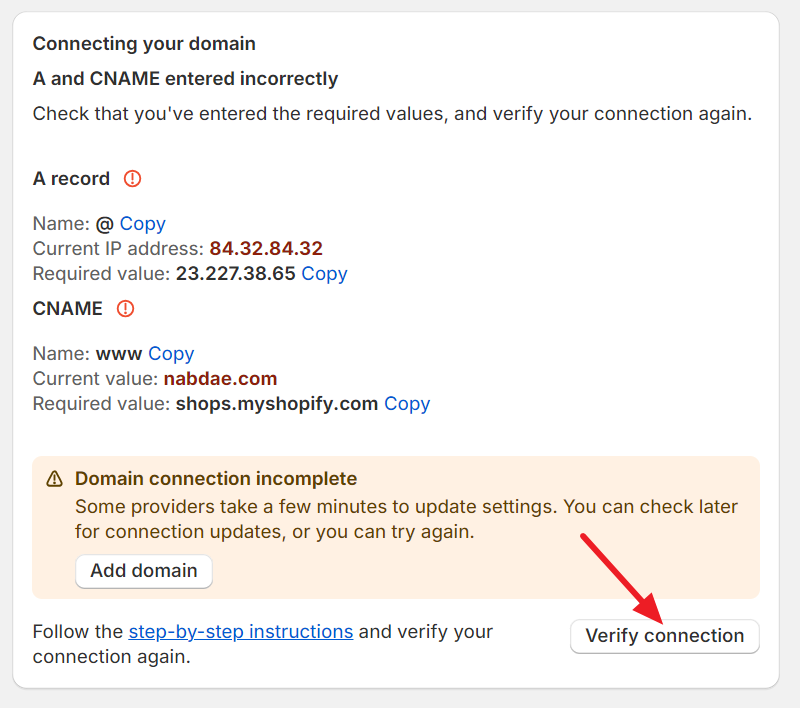
ملاحظة: قد تستغرق عملية ربط الدومين الخاص بك بمتجر شوبيفاي 24 ساعة أحياناً أو أكثر في بعض الحالات. لدى، لكنها غالبا ما تتم في نفس اللحظة.
إذا لم تتم عملية الربط في نفس اللحظة، يمكنك الرجوع لاحقاً للتحقق مجدداً على نفس الصفحة.
عندما تتم عملية التحقق بنجاح، سيتم إعلامك أن نطاقك يمكنك استعماله على شوبيفاي كمتجر لك. وسيتم إضافته إلى قائمة النطاقات الخاصة بك على شوبيفاي.
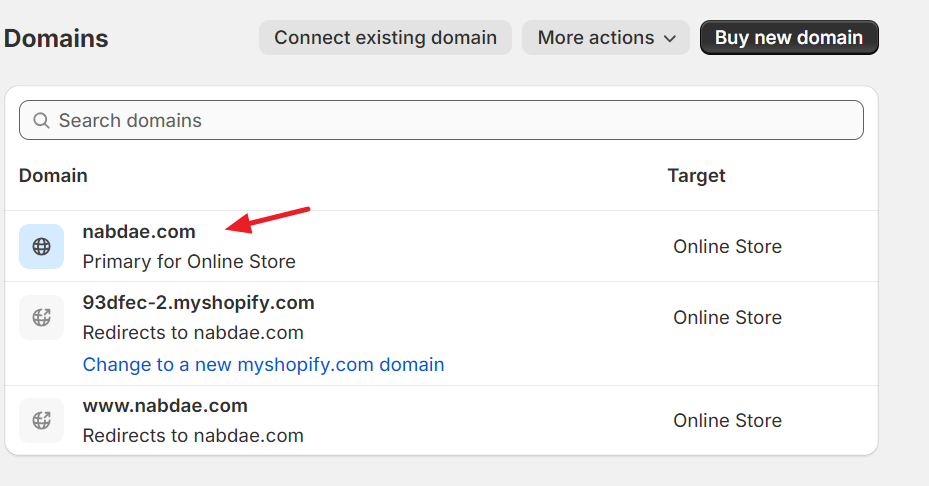
إلى هنا، تكون عملية ربط الدومين الخاص بك بمتجر شوبيفاي ناجحة ويمكنك الاستعداد لإطلاق متجر.
نصائح مني عند العمل مع أسماء النطاقات
- قم بعمل نسخة احتياطية لمتجرك: قبل إجراء أي تغييرات على النطاق الخاص بك، قم بإنشاء نسخة احتياطية لموقعك او متجرك. سيضمن هذا حصولك على نسخة من موقعك في حالة حدوث أي خطأ أثناء العملية.
- تجنب التوقف عن العمل: لتقليل وقت التوقف عن العمل أثناء عملية الاتصال بالنطاق، فكر في إجراء التغييرات خارج ساعات الذروة أو عندما تتوقع أقل قدر من الزوار.
- اختر اسم النطاق بحكمة: حدد اسم نطاق يسهل تذكره وقصيرًا ويعكس هوية علامتك التجارية. سيساعد هذا العملاء في العثور على متجرك بسهولة أكبر.
- استخدم SSL: تأكد من تأمين المجال الخاص بك بشهادة SSL لتشفير البيانات وضمان اتصال آمن بين عملائك ومتجر Shopify الخاص بك.
- إعداد إعادة توجيه البريد الإلكتروني: بعد ربط نطاقك بمتجرك على شوبيفاي، قم بإعداد إعادة توجيه البريد الإلكتروني لضمان تلقي رسائل البريد الإلكتروني المرسلة إلى عناوين البريد الإلكتروني المستندة إلى المجال الخاص بك.
- تحسين محركات البحث: يمكن أن يؤدي ربط نطاق مخصص بمتجر شوبيفاي الخاص بك إلى تحسين تصنيفات محرك البحث الخاص بك. تأكد من تحسين موقعك لمحركات البحث باستخدام الكلمات الرئيسية والعلامات الوصفية ذات الصلة وتوفير محتوى عالي الجودة.
- مراقبة أداء النطاق: مراقبة أداء النطاق الخاص بك بانتظام وحل أي مشكلات على الفور. سيساعد هذا في الحفاظ على تجربة مستخدم سلسة ومنع المشكلات المحتملة.
- قم بتجديد نطاقك في الوقت المحدد: تابع تسجيل النطاق الخاص بك وتواريخ التجديد لتجنب فقدان نطاقك. قم بتعيين التذكيرات أو استخدم خيارات التجديد التلقائي التي يوفرها مسجل النطاق الخاص بك.
- اختبار الاتصال: بعد ربط نطاقك بـمتجرك على شوبيافي، اختبر الاتصال من خلال زيارة نطاقك في متصفحات الويب والأجهزة المختلفة للتأكد من إمكانية الوصول إليه ويعمل بشكل صحيح.
- اطلب المساعدة إذا لزم الأمر: إذا واجهت أي صعوبات أثناء عملية الاتصال بالنطاق، فلا تتردد في التواصل مع دعم عملاء شوبيفاي أو فريق دعم العملاء التابع لموفر النطاق الخاص بك. وسوف يساعدونك في حل أي مشاكل.
آمل أن يكون هذا الدليل ساعدك على ربط اسم النطاق الخاص بك بمتجرك على شوبيفاي.
أتمنى لك السعادة والتوفيق.
تحياتي،،،،